Modifiez l'ordre de mise sous tension de vos dispositifs
Harmony optimise l'ordre dans lequel les dispositifs se mettent sous tension en commençant par ceux présentant le temps de mise sous tension le plus long. Ce processus doit parfois être plus personnalisé si, par exemple, un dispositif spécifique doit être mis sous tension avant ou après un autre.
Utilisation de l'application mobile
- Sélectionnez MENU > CONFIGURATION HARMONY > AJOUTER/MODIFIER LES DISPOSITIFS ET ACTIVITÉS > ACTIVITÉS.
- Sélectionnez l'activité que vous souhaitez modifier.
- Sélectionnez la commande à modifier (par exemple, DÉMARRER, ARRÊTER, etc.)
- Faites défiler vers le bas et appuyez sur MODIFIER.
- Sélectionnez la grille, puis exécutez une opération glisser-déplacer pour modifier l'ordre de mise sous tension du dispositif.
Utilisation du logiciel de bureau
- Connectez-vous via le logiciel de bureau MyHarmony.
- Sélectionnez votre télécommande dans la galerie.
- Sélectionnez l'onglet Activités dans la partie gauche de l'écran.
- Sélectionnez l'activité pour laquelle vous souhaitez changer l'ordre de mise sous tension (par exemple, Regarder un film).
- Cliquez sur Personnaliser cette activité.
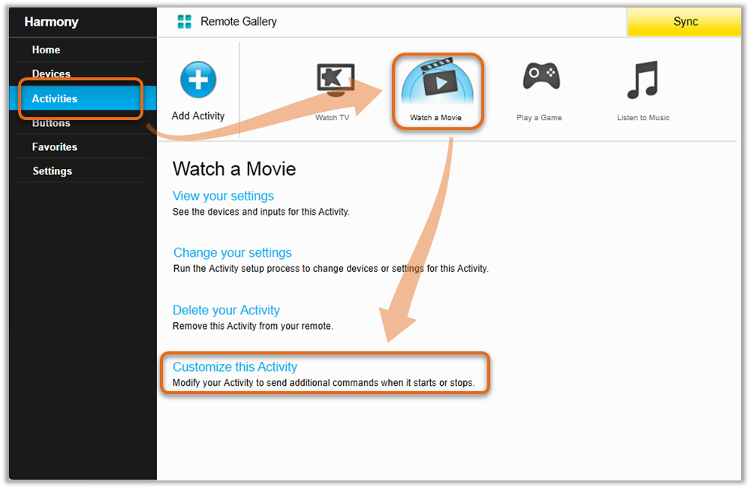
- Passez votre curseur sur l'icône de réorganisation dans la partie gauche, puis faites glisser les éléments pour modifier leur ordre.
Veillez à synchroniser la télécommande après avoir apporté des modifications.
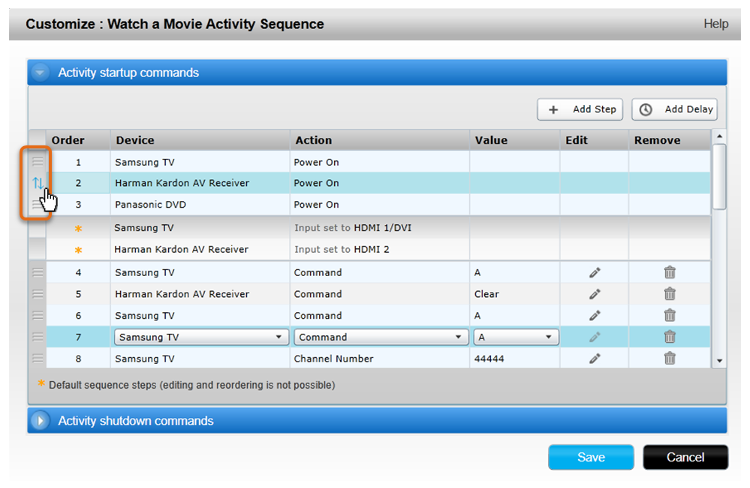
Utilisation de l'application de bureau
- Lancez l'application Harmony et connectez-vous à votre compte.
- Sélectionnez votre télécommande Harmony, puis ACTIVITÉS.
- Sélectionnez l'activité que vous souhaitez modifier.
- Sélectionnez la commande à modifier (par exemple, DÉMARRER, ARRÊTER, etc.)
- Faites défiler vers le bas et appuyez sur MODIFIER.
- Sélectionnez la grille, puis exécutez une opération glisser-déplacer pour modifier l'ordre de mise sous tension du dispositif.
Remarques supplémentaires
- Vous pouvez également spécifier l'ordre dans lequel les dispositifs se mettent sous tension en cliquant sur la section Commandes de fin d'activité dans l'écran de personnalisation.
- La télécommande Harmony enverra la commande d'entrée dès la mise sous tension du dispositif. Il n'est donc pas possible de modifier l'ordre des commandes d'entrée.
Utilisation de l'application Harmony Express:
- Lancez l'application Harmony Express et appuyez sur Paramètres du dispositif.
- Sélectionnez le dispositif que vous souhaitez modifier et appuyez sur Modifier le démarrage.
- Appuyez sur Séquence, puis faites glisser vos dispositifs pour les placer dans l'ordre de démarrage souhaité.
Home Control
Home Hub
Hub
Smart Keyboard
Link
One
Smart Control
Companion
Touch
Ultimate
Ultimate Home
Ultimate Hub
Ultimate One
Elite
950
Pro
600/650/665/700
Sélectionnez votre télécommande
Nous avons besoin de savoir quel type de télécommande vous avez afin de vous fournir les instructions correctes. Veuillez choisir l'une des options ci-dessous pour commencer.


Télécommande incompatible
Les instructions de cette page ne concernent pas la télécommande Harmony que vous avez sélectionnée.
← PRÉCÉDENT

 Néerlandais
Néerlandais Anglais
Anglais Français
Français Allemand
Allemand Italien
Italien Espagnol
Espagnol